Hogyan készítsünk QR-kódot a Microsoft Wordben
Próbáltad már csatlakoztatni a telefont a laptopodhoz, hogy olyan alkalmazást használj, mint például a WhatsApp ? Amikor ezt megteszi, megjelenik egy ablak, amely tájékoztatja, hogy meg kell-e nyitnia a WhatsApp -ot a telefonon, és a telefont a QR-kódot megjelenítő képernyőre kell irányítania a (QR code)WhatsApp eléréséhez ? A QR-kódok webhelyekre mutató hivatkozásként is működhetnek.

Mi az a QR-kód?
A QR-kód(QR Code) egy géppel beolvasható kép, amely okostelefonról olvasható. A QR-kód(QR Code) több fekete négyzetet tartalmaz, amelyek információt jelölnek. A QR( QR) -kódban a QR a „ Quick Response(uick Response) ” rövidítése.
Hogyan készítsünk QR-kódot(QR Code) a Microsoft Wordben(Microsoft Word)
Ebben az oktatóanyagban elmagyarázzuk, hogyan hozhat létre QR-kódot(QR Code) a Microsoft Office 365-ben. Ebben az oktatóanyagban a (Microsoft)QR-kódot(QR Code) fogjuk létrehozni a Microsoft Word(Microsoft Word) alkalmazásban .

Először lépjen a Beszúrás(Insert) fülre, és kattintson a Bővítmények beszerzése(Get Add-ins) lehetőségre .

A Bővítmények letöltése(Get Add-ins)(Get Add-ins) ablakban írja be a keresőmotor QR-kódját(QR Code) , majd nyomja meg az Enter billentyűt .
Megjelenik a QR-kód(QR Code) alkalmazások listája. Az alkalmazások listájából válassza ki a QR4Office lehetőséget(QR4Office) , majd kattintson a Hozzáadás(Add) gombra .

Megjelenik a Licencfeltételek és szabályzat(License Terms and Policy) ablak, válassza a Folytatás(Continue) lehetőséget .

A dokumentum jobb oldalán(Right Side) megjelenik egy QR4Office ablak.
Annak biztosításához, hogy az alkalmazás felkerüljön a Bővítmények letöltése(Get Add-ins) alkalmazások gyűjteményébe, kattintson a Saját bővítmények(My Add-ins) elemre a Beszúrás lapon; Amikor a Saját bővítmények (My Add-ins) ablak(Window) meg van nyitva, látni fogja a kiválasztott alkalmazást.
A QR4Office ablakban írja be a kódolni kívánt URL -szöveget. (URL)Kattintson a legördülő menüre, és válassza ki azt az URL -t , amelyen a QR-kód(QR Code) hivatkozást szeretné megjeleníteni, például: http:/ , mailto , tel , és SMS . Másoljon ki egy URL-t egy webhelyről, és illessze be a beviteli mezőbe.
Az Opció(Option ) kategóriában módosíthatja a QR-kód színét(Color) , hátterét(Background) , méretét(Size) és hibajavítását(Error Correction) .
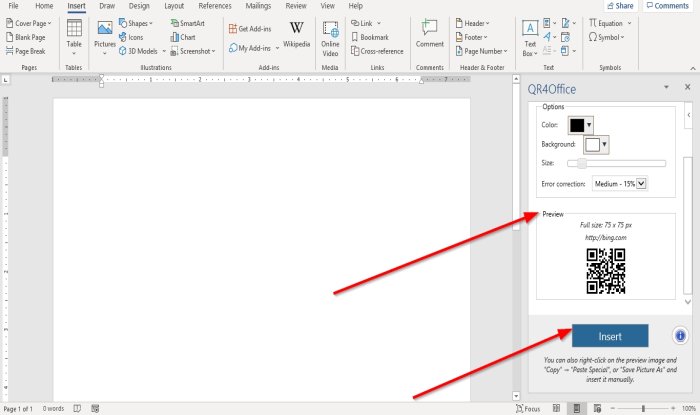
Az Előnézet kategóriában a (Preview)QR-kód(QR Code) előnézetét láthatja .
Kattintson a Beszúrás gombra(Insert)

látni fogja a QR-kód(QR Code) eredményét .
Ahhoz, hogy telefonját használhassa a QR-kód(QR Code) beolvasásához , szüksége lesz egy QR Code Scanner alkalmazásra.
Remélem, ez hasznos; ha kérdése van, kommentelje alább.
Olvassa el a következőt(Read next) :
- QR-kód létrehozása PowerPointban és Excelben(How to create a QR code in PowerPoint and Excel)
- A legjobb ingyenes QR-kód generátor szoftver Windows 10 rendszerhez(Best free QR Code generator software for Windows 10) .
Related posts
Füzet vagy könyv létrehozása a Microsoft Word segítségével
A bekezdésjelek kikapcsolása a Microsoft Word programban
Mi az ASD fájl, és hogyan lehet megnyitni a Microsoft Word alkalmazásban?
Online sablonok keresése a Microsoft Word alkalmazásban
Hiba javítása, a könyvjelző nincs definiálva a Microsoft Wordben
A szakasztörések megtekintése, beszúrása vagy eltávolítása Microsoft Word dokumentumokban
Táblázatok beszúrása és szerkesztése a Microsoft Word for Android alkalmazásban
Bekezdések formázása a Microsoft Word for Android alkalmazásban
Hogyan szerezhető be a Microsoft Word ingyen
Automatikus szöveg bejegyzések létrehozása és használata a Microsoft Word programban
A szószám megjelenítése a Microsoft Word programban
A Microsoft Word nem válaszol? 8 módszer a javításra
Hogyan lehet törölni egy oldalt a Microsoft Word programban
A Microsoft Word 27 legjobb alternatívája
Hogyan lehet szakasztörést törölni a Microsoft Word programban
Távolítsa el a kép hátterét a Microsoft Word segítségével
Függő behúzás létrehozása a Microsoft Word és a Google Docs programban
Hozzon létre kitölthető űrlapokat a Microsoft Word programban
Dokumentumok megnyitása Microsoft Word for Android alkalmazásban
A Microsoft Word hibát észlelt, ezért be kell zárni Mac rendszeren
